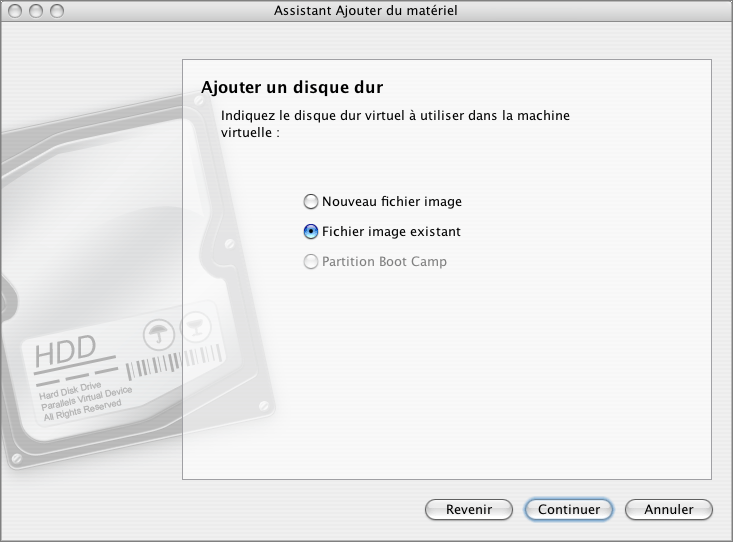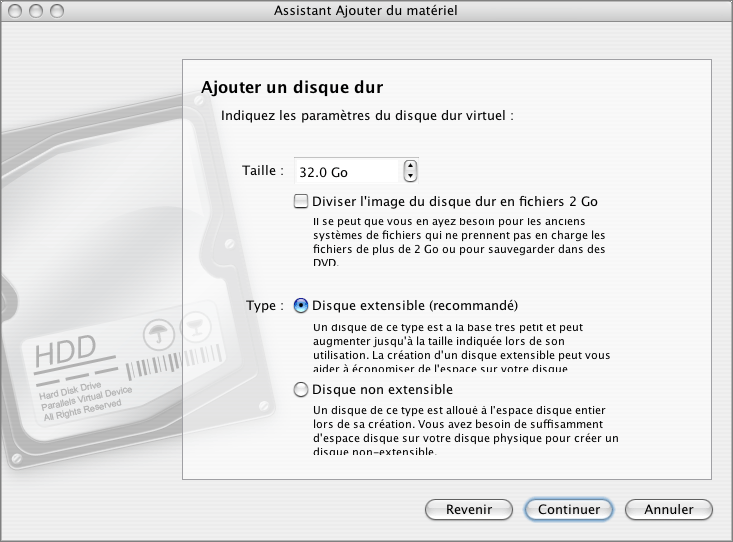Ajouter un disque dur virtuel
Vous pouvez ajouter à votre machine virtuelle une image du disque dur existant ou créer une nouvelle image vierge.
Remarque : Une machine virtuelle peut comprendre jusqu'à quatre périphériques IDE (lecteurs CD/DVD-ROM ou disques durs) et 15 périphériques SCSI (lecteurs CD/DVD-ROM ou disques durs).
Pour ajouter un disque dur à la machine virtuelle
- Ouvrez la machine virtuelle puis assurez-vous qu'elle ne fonctionne pas.
- Ouvrez la Configuration de la machine virtuelle en choisissant Configurer à partir du menu Machine virtuelle.
- Cliquez sur le bouton Ajouter
 dans la partie inférieure de la boîte de dialogue Configuration de la machine virtuelle pour lancer l'Assistant Ajouter du matériel.
dans la partie inférieure de la boîte de dialogue Configuration de la machine virtuelle pour lancer l'Assistant Ajouter du matériel. - Dans la fenêtre Sélectionner un périphérique, sélectionnez Disque dur puis cliquez sur Continuer.
Pour ajouter un disque dur qui aura une configuration typique, choisissez l'icône Disque dur puis cliquez sur le bouton Ajouter un périphérique typique. L'assistant créera un disque dur typique prêt à l'emploi.
Remarque : Un disque dur virtuel typique est au format extensible et sa capacité est de 64 Go.
- Dans la fenêtre Ajouter un disque dur, sélectionnez la ressource pour le nouveau disque dur virtuel puis cliquez sur Continuer. Vous pouvez choisir l'une des options suivantes :
- Nouvelle image. Dans ce cas, l'assistant créera une nouvelle image qui émulera le disque dur.
- Fichier image existant. Dans ce cas, un fichier image existant sera ajouté à la machine virtuelle et utilisé pour émuler le disque dur. Si vous avez sélectionné cette option, passez à l'Etape 8.
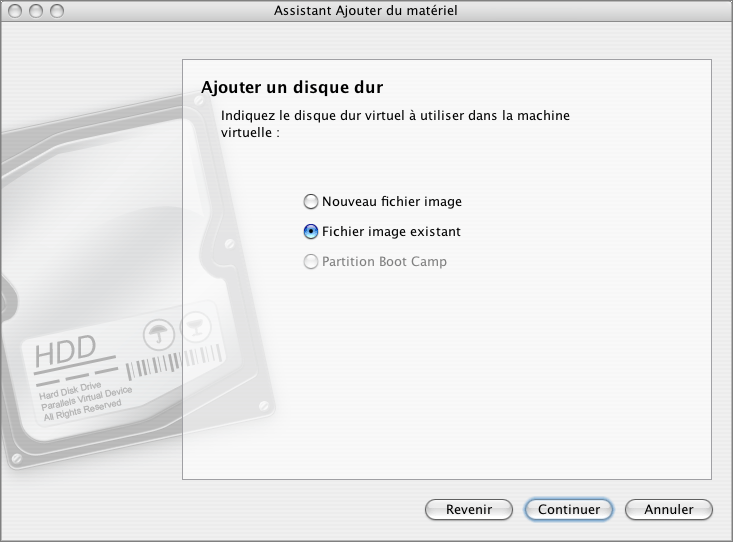
- Si vous avez sélectionné l'option Nouvelle image, à la prochaine étape, vous devrez définir la taille du disque dur virtuel dans le champ Taille ainsi que son format. Vous pouvez choisir l'un des formats suivants pour le disque : Extensible ou Non-extensible. Si vous voulez que le disque dur virtuel soit divisé, sélectionnez l'option Diviser l'image disque en fichiers 2 Go. Pour en savoir plus sur les formats du disque dur, reportez-vous à la rubrique Prise en charge des disques réels et virtuels.
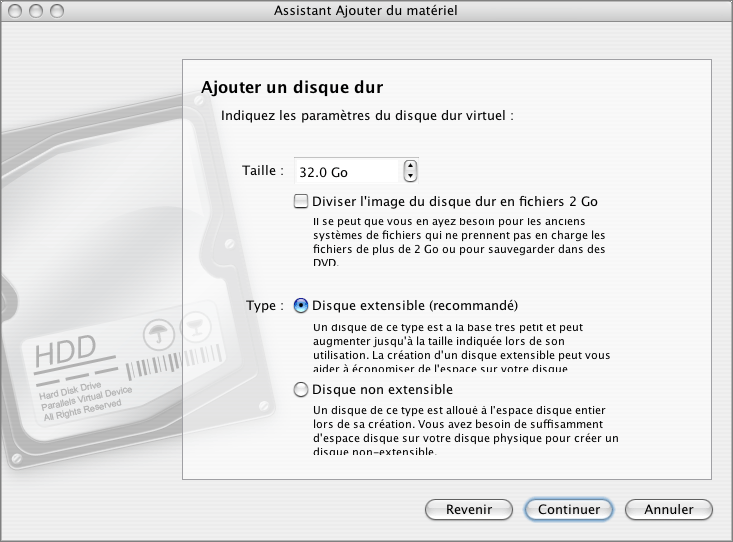
Une fois que vous êtes prêt(e), cliquez sur Continuer.
- Dans la fenêtre suivante, vous pouvez configurer l'emplacement du fichier image du disque dur et indiquer son type d'interface. Vous pouvez l'un des types d'interface suivants pour le disque :

Cliquez sur Nouv. périph. pour ajouter un nouveau disque dur à la machine virtuelle.
- Si vous sélectionnez l'option Fichier image existant lors de l'Etape 5, dans la fenêtre Ajouter un disque dur, vous devrez indiquer le chemin d'accès au fichier image que vous voulez utiliser dans votre machine virtuelle. Vous pouvez entrer manuellement le chemin d'accès ou utiliser le bouton Choisir pour localiser le fichier image.
Si vous avez ajouté un nouveau disque dur virtuel vierge, vous devez l'initialiser avant de pouvoir l'utiliser. Pour en savoir plus sur l'initialisation du disque nouvellement ajouté, reportez-vous à la rubrique Initialiser le disque nouvellement ajouté.
Si vous ajoutez un disque existant, assurez-vous que son système de fichier est compatible avec l'OS invité installé dans la machine virtuelle.
Veuillez nous envoyer votre feedback sur cette page